Come creare un istogramma in Excel
Un istogramma è un tipo di grafico che puoi generare dai dati in Excel . Semplifica il riepilogo della frequenza di valori particolari nel set di dati. Excel semplifica la creazione di un istogramma, supponendo che un istogramma sia effettivamente ciò di cui hai bisogno!

Che cos'è un istogramma?
Un istogramma è un tipo di grafico che utilizza le barre verticali per riepilogare intervalli di dati. Sebbene possa sembrare un grafico a barre(bar chart) , ci sono differenze significative. I grafici a barre(Bar) mostrano le differenze tra le variabili, mentre gli istogrammi sono generalmente utilizzati per mostrare le differenze tra le variabili in termini di un'altra variabile.
Per illustrare, un istogramma può essere utilizzato per mostrarci quanto sono comuni gli intervalli dei punteggi del QI. Ogni barra rappresenta un "bin" o un intervallo di punteggi. Quindi qualcosa come 0-10,11-20 , ecc.
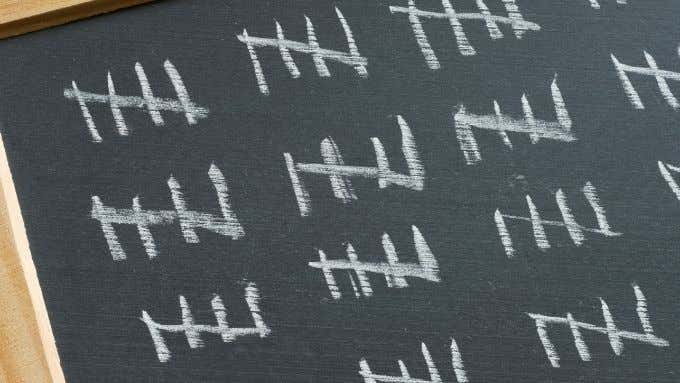
L'asse Y verticale ci mostra quante misurazioni di quella variabile rientrano in ciascun intervallo di bin. Quindi, se hai 100 persone che scrivono un test del QI, ogni persona il cui punteggio rientra in un determinato bin viene conteggiato nel punteggio di frequenza di quel bin.
Con un grafico a barre, potresti voler confrontare qualcosa come i punteggi medi del QI tra i paesi. In questo caso, ogni barra potrebbe rappresentare un paese e l'asse Y(Y-axis) verticale rappresenterebbe il QI medio di quel paese.
Quando dovresti usare un istogramma?
Gli istogrammi sono una visualizzazione della distribuzione di frequenza. Può aiutarti a vedere, a colpo d'occhio, che tipo di distribuzione hanno i tuoi dati. Ad esempio, la "Distribuzione normale" ha il caratteristico aspetto a campana. Una distribuzione bimodale avrà due dossi. Puoi anche vedere se le frequenze del punteggio sono distorte in un modo o nell'altro.

Ovviamente, se vuoi davvero determinare se la tua distribuzione di frequenza è normale o meno, esegui un test di normalità in Excel sui tuoi dati. Questi test usano ancora gli istogrammi come base e la creazione e l'osservazione di un istogramma è un primo passo cruciale per mostrarti approssimativamente con quale tipo di distribuzione potresti avere a che fare.
Cosa ti serve per creare un istogramma
Per creare un istogramma, hai bisogno di alcune cose:
- Un insieme di misure per una singola variabile.
- Definiti "bin" di intervalli di valori.
Il primo requisito è abbastanza semplice. Ad esempio, se hai i pesi di un gruppo di persone, ogni peso misurato verrà registrato nel tuo set di dati. Fare attenzione a non mescolare i dati dei gruppi che non si desidera misurare insieme in un istogramma. Ad esempio, se si desidera esaminare solo la distribuzione del peso di un determinato gruppo di età o sesso, è necessario includere solo i dati per quel gruppo.
Se volessi confrontare le distribuzioni di frequenza tra due gruppi su una singola variabile, avresti bisogno di più istogrammi. Uno per ogni gruppo di popolazione.
Tutto sui bidoni(All About Bins)

Il requisito successivo è il più complicato. Devi decidere in quali "contenitori" verranno ordinati i conteggi di frequenza. Il problema è che questi possono essere arbitrari. Se guardi la frequenza dei punteggi tra 0 e 100, potresti avere 100 contenitori, uno per ogni possibile punteggio. Tuttavia, ciò significa 100 barre nell'istogramma.
Questa è una distribuzione a grana fine, ma probabilmente non è poi così utile. Nel caso dei punteggi dei test, sei fortunato poiché ci sono già dei "cestini" sotto forma di simboli di voto. Quindi potresti organizzare i tuoi bidoni in modo che coincidano con quelli. Tuttavia, per altri tipi di dati devi inventare gli intervalli di bin.
Dedica un po' di tempo a considerare come vorresti dividere i punteggi in contenitori e se l'istogramma disegnerà l'immagine che stai cercando se decidi su una particolare "larghezza del contenitore".
Puoi anche scegliere di lasciarlo a una funzione automatica in Excel , dove proverà a decidere la larghezza del cestino più adatta ai tuoi dati. In Excel è anche possibile specificare il numero di contenitori, che include i cosiddetti contenitori di overflow e underflow opzionali. Questi acquisiscono tutti i punteggi al di sopra e al di sotto di un valore specificato.
Creazione di un istogramma(Histogram) in Excel : passo dopo passo
La creazione di un istogramma richiede solo pochi clic. Stiamo usando l'ultima versione di Microsoft 365 qui, ma qualsiasi versione di Office a partire dal 2016 funzionerà allo stesso modo.
Crea l'istogramma(Create the Histogram)
- Supponendo che tu abbia inserito tutti i valori per il tuo set di dati, seleziona tutti i valori che dovrebbero essere inclusi nell'istogramma(select all the values that should be included in the histogram) .

- Quindi, passa alla scheda Inserisci(Insert tab) .
- Ora, nella sezione del grafico(chart section) , seleziona l'immagine che assomiglia a un istogramma/grafico a barre.
- Dal menu a comparsa, seleziona istogramma(histogram) .

Personalizza l'asse orizzontale(Customize the Horizontal Axis)
Ora il tuo istogramma è nel foglio, ma probabilmente non ha l'aspetto che desideri. Quindi, successivamente, personalizzeremo l'asse orizzontale:
- Fare clic con il pulsante destro del mouse sull'asse orizzontale(horizontal axis) .
- Scegli Formato asse(Format axis) .

Il riquadro dell'asse del formato sarà ora aperto. Ci sono una serie di opzioni importanti qui che puoi usare per ottimizzare il tuo istogramma in modo che appaia esattamente come ti serve.
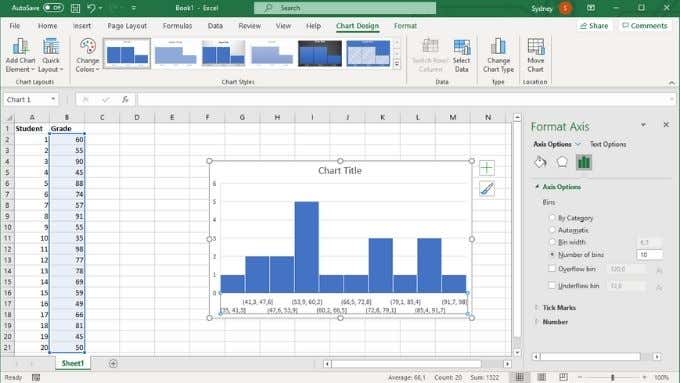
In Opzioni dell'asse(Axis Options) , puoi personalizzare i contenitori di cui abbiamo discusso in precedenza. Le due impostazioni più importanti qui sono la larghezza del contenitore(bin width) e il numero di contenitori(number of bins) . Queste opzioni si escludono a vicenda. Se si specifica una larghezza di bin in numeri, il numero di bin cambierà automaticamente e viceversa. Puoi anche scegliere di attivare i contenitori di overflow e underflow qui.
Dall'isteriagramma all'istogramma
Si spera che ora tu possa creare facilmente un istogramma, ma se hai bisogno di rivedere i concetti di base di Excel , prova a leggere Tutorial di base di Microsoft Excel – Imparare a usare Excel(Microsoft Excel Basics Tutorial – Learning How to Use Excel)
Related posts
Aggiungi un Linear Regression Trendline a un Excel Scatter Plot
Come saldamente Password Protect A Excel File
Come creare uno Flowchart in Word and Excel
Come Create Labels in Word da uno Excel Spreadsheet
Come registrare un Macro in Excel
Come creare una lista di controllo in Excel
Come separare nome e cognome in Excel
Come utilizzare COUNTIFS, SUMIFS, AVERAGEIFS in Excel
Una guida a tutte le estensioni dei file di Excel e al loro significato
Usa Excel per capire un tasso di interesse effettivo da un tasso di interesse nominale
Come creare uno Distribution List in Outlook
13 OneNote Tips & Tricks per organizzare i vostri Note Meglio
Come capire l'analisi what-if in Microsoft Excel
Come aggiungere barre di errore in Excel
Come passare da un foglio di lavoro all'altro in Excel
Come trovare e calcolare l'intervallo in Excel
Come creare un Drop Down List in Excel
Come filtrare i dati in Excel
Formatta le celle usando la formattazione condizionale in Excel
Utilizzare la finestra di controllo di Excel per monitorare le celle importanti in una cartella di lavoro
